3GP je multimediální kontejnerový formát vyvinutý v rámci projektu 3rd Generation Partnership Project (3GPP) pro mobilní zařízení. Původně byl navržen ke zmenšení velikosti souborů pro efektivní přenos přes mobilní sítě, ale 3GP se široce používal pro nahrávání a sdílení videí na raných chytrých telefonech a běžných telefonech. I dnes si mnoho uživatelů stále cení klipů 3GP uložených na starých zařízeních, paměťových kartách nebo v cloudových zálohách.
Hořící 3GP na DVD je praktický a smysluplný způsob, jak si tyto vzpomínky uchovat. Tato příručka vás provede celým procesem, od seznámení se s formátem 3GP a přípravy potřebných nástrojů až po použití intuitivního softwaru pro převod a vypalování. Ať už chcete uchovat své osobní snímky nebo vytvořit krásné disky pro sdílení, převod souborů 3GP na spolehlivé a vysoce kvalitní DVD je snadný.
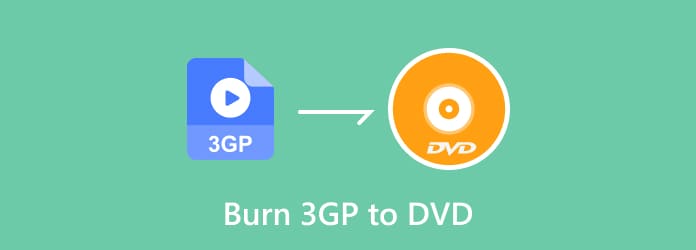
- Část 1. Proč vypalovat 3GP na DVD
- Část 2. Přípravy k vypalování 3GP na DVD
- Část 3. Podrobný návod: Jak vypálit 3GP na DVD
- Část 4. Nejčastější dotazy
Část 1. Proč vypalovat 3GP na DVD
Než se ponoříme do technických kroků, je nutné zjistit, proč se vypalování souborů 3GP na DVD vyplatí. DVD má oproti jiným metodám ukládání jedinečné výhody.
Výhody ukládání DVD
• Trvanlivost: Na rozdíl od pevných disků nebo flash disků jsou DVD disky méně náchylné k poškození dat v důsledku přepětí nebo malwaru. Správně skladovaný disk může vydržet i desítky let.
• Přístup offline: DVD nevyžadují přístup k internetu, takže jsou ideální pro sledování na dálku, cestování nebo v oblastech s omezeným připojením k internetu.
• Univerzální přehrávání: Většina domácností stále vlastní DVD přehrávače do notebooku, díky čemuž se disky stávají spolehlivým formátem pro sdílení videí s přáteli a rodinou.
Případy použití
Uchovávání rodinných videí: Mnoho starších mobilních telefonů nahrává videa ve formátu 3GP, například záběry z první procházky dítěte, prázdninové oslavy nebo promoce. Vypálením těchto videí na DVD lze soubory 3GP proměnit v hmatatelné dokumenty, které lze snadno sdílet a sledovat společně.
Účely prezentace práce: Pokud máte produktové ukázky, zákaznické reference nebo školicí materiály ve formátu 3GP, jejich vypálení na DVD vám umožní je bezproblémově prezentovat, i když je síť omezená nebo nestabilní.
Potřeby zálohování dat: Pro ty, kteří dávají přednost fyzickému zálohování, slouží DVD jako další vrstva ochrany dat. I v případě poruchy pevného disku budou vaše soubory 3GP na DVD stále v bezpečí.
Stručně řečeno, ať už z hlediska trvanlivosti úložiště, snadného přístupu nebo univerzálnosti sdílení, převod souborů 3GP na DVD vykazuje značné výhody, zejména vhodné pro dlouhodobé uchování vzácných vzpomínek.
Část 2. Přípravy na vypalování 3GP na DVD
Po objasnění důvodů pro vypalování 3GP na DVD si konkrétně rozebereme, jaký hardware, software a soubory je třeba předem připravit k dokončení této operace.
Softwarové požadavky
Uživatelé si musí stáhnout DVD vypalovačka software, který zjednodušuje proces díky vestavěné podpoře souborů 3GP a formátování DVD. Pokud je potřeba vaše soubory 3GP před vypálením oříznout, zkrátit nebo vylepšit, je lepší mít vestavěný editační nástroj.
Hardwarové požadavky
• Počítač s vypalovací mechanikou DVD: Většina notebooků a stolních počítačů vyrobených před rokem 2020 má vestavěnou DVD mechaniku. Pokud vaše zařízení nemá vestavěnou optickou mechaniku, můžete si zakoupit externí DVD mechaniku a připojit ji přes USB.
• Prázdné zapisovatelné DVD
DVD-R/DVD+R: Tyto disky lze vypálit pouze jednou a jsou kompatibilní s většinou zařízení pro přehrávání DVD, takže jsou ideální pro soubory, které je třeba trvale zálohovat.
DVD-RW/DVD+RW: Tyto disky lze opakovaně mazat a opakovaně vypalovat. Jsou vhodné pro dočasné projekty, ale jsou o něco dražší než DVD-R/DVD+R.
Video soubory 3GP
Měli byste určit umístění úložiště souboru 3GP a ujistit se, že soubor není poškozen. A vypočítat celkovou velikost všech video souborů 3GP, abyste se ujistili, že se vejdou na prázdné DVD.
Část 3. Podrobný návod: Jak vypálit 3GP na DVD
Z řady softwarů pro tvorbu DVD si Blu-ray Master vybral DVD Creator je nejlepší software pro vypalování 3GP na DVD s jednoduchým designem a výkonnými funkcemi.
Stažení zdarma
Pro Windows
Bezpečné stahování
Stažení zdarma
pro macOS
Bezpečné stahování
Zde je důvod, proč vyniká:
• Extrémně snadné použití: Softwarové rozhraní je jednoduché a intuitivní a nevyžaduje žádné odborné technické znalosti. Všechny základní funkce jsou doplněny přehlednými ikonami.
• Plná podpora formátů 3GP a DVD: Nativně podporuje soubory 3GP bez nutnosti dalších pluginů a dokáže je vypálit na všechny standardní typy DVD, včetně DVD-R, DVD+R, DVD-RW, DVD+RW, jednovrstvých a dvouvrstvých disků. Software navíc automaticky převádí soubory 3GP do formátu MPEG-2.
• Atraktivní funkce pro tvorbu DVD menu: Na rozdíl od základních nástrojů pro vypalování vám DVD Creator umožňuje navrhovat vlastní nabídky DVD. Můžete si vybrat z více než 50 vestavěných šablon nebo nahrát vlastní obrázky na pozadí a hudbu a vytvořit si tak personalizovanou nabídku.
• Vestavěný nástroj pro editaci videa: Tento nástroj umožňuje upravovat videa ve formátu 3GP, například ořezávat, otáčet a upravovat jas/kontrast. Můžete dokonce přidávat vodoznaky nebo titulky.
• Rychlé vypalování: Díky pokročilé technologii akcelerace vypaluje DVD Creator až o 50% rychleji než jiné nástroje, aniž by to ohrozilo kvalitu obrazu. Rychlost vypalování si také můžete upravit podle svých potřeb.
• Kompatibilita napříč platformami: Podporuje Windows 11/10/8/7 a Mac 10.9 nebo novější, takže bude fungovat hladce bez ohledu na to, jaké zařízení používáte.
Jak vypálit 3GP videa na DVD ve Windows/Mac pomocí tohoto nástroje? Pojďme se na to společně podívat.
Krok 1. Import souborů 3GP
Stáhněte a nainstalujte software kliknutím na tlačítko Stáhnout. Spusťte jej v počítači a jako režim vypalování vyberte disk DVD. Poté klikněte na Přidat mediální soubory tlačítko pro nahrání souborů 3GP.
Poznámka: Nezapomeňte do počítače vložit prázdný DVD disk.
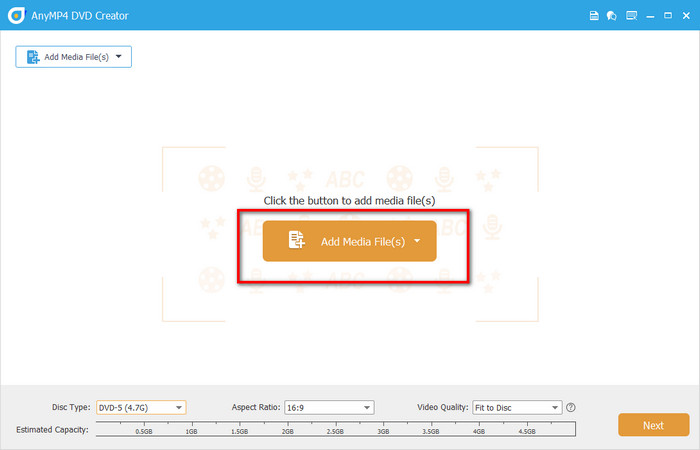
Krok 2. Úprava videí ve formátu 3GP
Klikněte na Elektrické nářadí Tlačítkem otevřete pravý panel úprav, kde můžete upravovat klipy, rotace, ořezávání, přidávat vodoznaky, upravovat video efekty (jas, kontrast, sytost, odstín a filtr). Můžete také sloučit kapitoly, rozdělovat kapitoly a upravovat nastavení miniatur.
Poznámka: Zkontrolujte video soubor a klikněte na Zvuk bar nebo Titulky panel vpravo pro přidání zvukových stop a titulků.
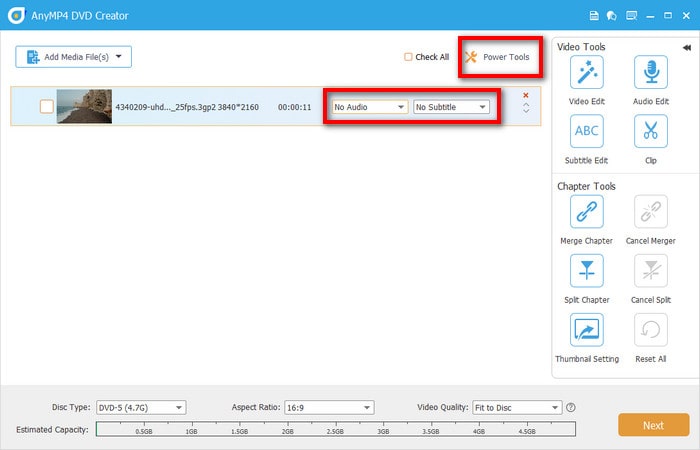
Krok 3 Nastavení výstupu
V dolním panelu vyberte vhodný typ DVD (DVD-5/DVD-9), poměr stran (16:9/4:3) a kvalitu videa (přizpůsobit disku, nízká, střední nebo vysoká). Poté klikněte na tlačítko další tlačítko pro pokračování.
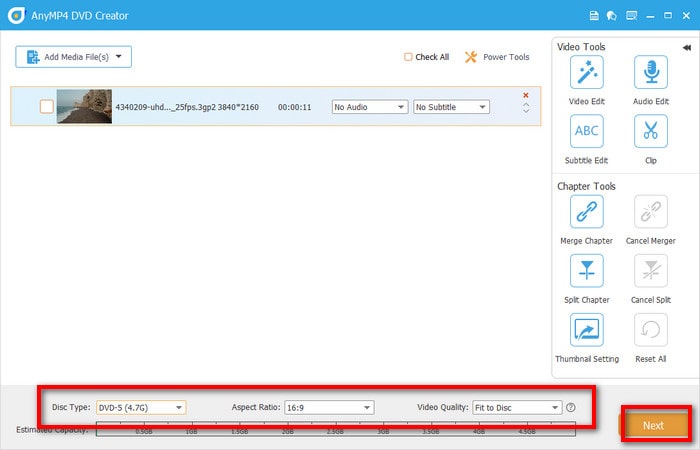
Krok 4. Nastavení DVD menu
V pravém panelu nabídky vyberte menu pro DVD, včetně rodinných, svatebních, cestovních a dalších. Pokud si chcete upravit jedinečné menu, spodní panel vám umožní přidat hudbu na pozadí, změnit pozadí a přidat úvodní film.
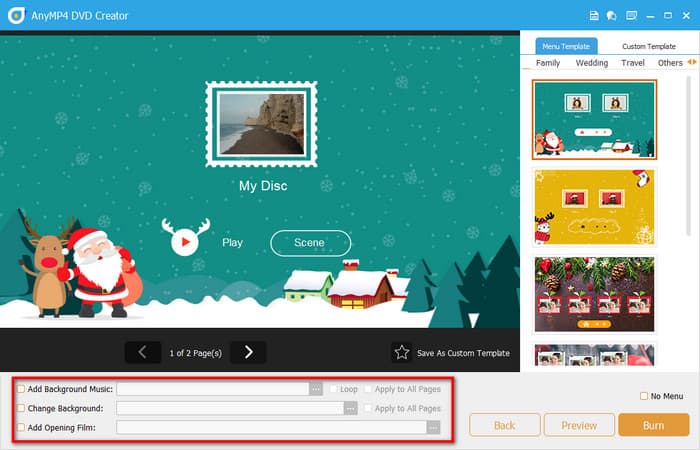
Krok 5. Náhled a vypálení
Klikněte na tlačítko Náhled pro zobrazení obsahu DVD a poté klikněte na Hořet pro výběr cesty ke složce, vypalovacího enginu a televizního standardu (NTSC/PAL). Poté klikněte na tlačítko Start tlačítko pro spuštění procesu vypalování.
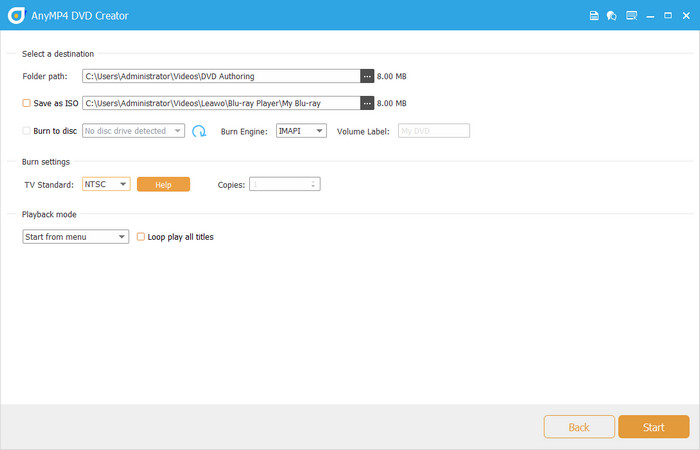
V tomto okamžiku je celý proces vypalování z 3GP na DVD dokončen. Od importu videí, návrhu menu, až po nastavení výstupních parametrů a spuštění procesu vypalování je každý krok jasný. Během používání tohoto nástroje pro vypalování jsem obzvláště ocenil jeho čisté rozhraní a intuitivní ovládání. I pro začátečníky je celý proces snadno zvládnutelný. Bohaté šablony menu a praktické editační funkce mi umožňují rychle vytvořit DVD produkt, který je vizuálně přitažlivý a vysoce kompatibilní.
Část 4. Nejčastější dotazy
-
V jakém formátu musí být video pro vypálení na DVD?
Pro vytvoření přehrávatelného DVD je nutné videa převést do formátu MPEG-2. Většina softwaru pro tvorbu DVD, včetně Blu-ray Master a DVD Creatoru, tuto konverzi z formátů jako 3GP, MP4, AVI a MKV automaticky zvládne.
-
Mohu vypálit 3GP na DVD pomocí Windows Media Playeru?
Ne. Přehrávač Windows Media Player nepodporuje tvorbu DVD. I když dokáže vypalovat zvuková CD a přehrávat určité video formáty, chybí mu schopnost převádět video soubory do formátu DVD. Budete potřebovat bezplatný software pro vypalování DVD správně vypálit soubory 3GP.
-
Přehraje DVD přehrávač soubor 3GP?
Ne přímo. Standardní DVD přehrávače neumí číst soubory 3GP. Aby byla zajištěna kompatibilita, musí být video 3GP převedeno a zpracováno do formátu DVD pomocí vhodného softwaru.
-
Může Blu-ray Master DVD Creator? vypálit prezentaci na DVD na Macu?
Ano, tato DVD vypalovačka dokáže vypálit prezentace na DVD na Macu tak, že je převede do video formátu, jako je MP4, a poté je přidá do softwaru, čímž vytvoří DVD disk, složku nebo soubor ISO. Program podporuje různé populární video formáty a nabízí funkce pro přizpůsobení nabídky DVD, přidání hudby na pozadí a nastavení kvality výstupu před vypálením.
Závěr
Hořící 3GP na DVD není jen skvělý způsob, jak si uchovat vzpomínky, ale také praktická volba pro zlepšení kompatibility a pohodlí. S programem Blu-ray Master DVD Creator si můžeme užít efektivitu a plynulost celého procesu. Software podporuje přímé čtení formátu 3GP bez nutnosti další konverze, což šetří značné množství času. Vypálené DVD se na přehrávačích přehrává plynule, s responzivním menu a uspokojivou kvalitou obrazu. Celkově je to řešení, které stojí za vyzkoušení. Stáhněte si ho hned teď a začněte svou cestu vypalováním!
Více od Blu-ray Master
Digitální převod na DVD

